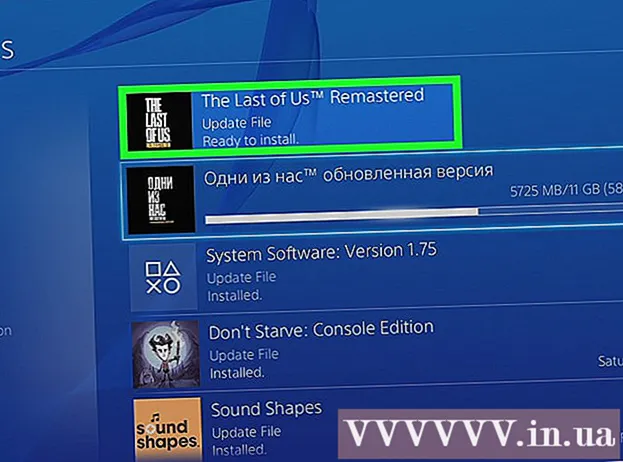May -Akda:
Eugene Taylor
Petsa Ng Paglikha:
11 Agosto. 2021
I -Update Ang Petsa:
1 Hulyo 2024

Nilalaman
Itinuturo sa iyo ng wikiHow na ito kung paano alisin ang isang naka-block na contact mula sa listahan na "Na-block" sa Skype. Ang paggawa nito ay magpapahintulot sa kanila na makita at maka-chat muli ka. Maaari mong i-block ang mga tao sa parehong bersyon ng desktop ng Skype at ang Skype mobile app.
Upang humakbang
Paraan 1 ng 2: Sa isang Desktop
 Buksan ang skype. Ang icon ng app ay kahawig ng isang "S" sa logo ng Skype. Bubuksan nito ang iyong pangunahing pahina ng Skype kung naka-log in ka na.
Buksan ang skype. Ang icon ng app ay kahawig ng isang "S" sa logo ng Skype. Bubuksan nito ang iyong pangunahing pahina ng Skype kung naka-log in ka na. - Kung hindi ka naka-sign in sa Skype, ipasok ang iyong email address at password bago magpatuloy.
 mag-click sa ⋯. Matatagpuan ito sa kaliwang sulok sa itaas ng window ng Skype. Lilitaw ang isang drop-down na menu.
mag-click sa ⋯. Matatagpuan ito sa kaliwang sulok sa itaas ng window ng Skype. Lilitaw ang isang drop-down na menu.  mag-click sa Mga setting. Ang pagpipiliang ito ay nasa drop-down na menu. Bubuksan nito ang window ng Mga Setting.
mag-click sa Mga setting. Ang pagpipiliang ito ay nasa drop-down na menu. Bubuksan nito ang window ng Mga Setting. - Sa isang Mac, sinasabi ng pagpipiliang ito na "Mga Setting ng Application".
 Mag-scroll pababa sa seksyong "Mga contact". Mahahanap mo ang heading na ito sa gitna ng window ng Mga Setting.
Mag-scroll pababa sa seksyong "Mga contact". Mahahanap mo ang heading na ito sa gitna ng window ng Mga Setting. - Sa isang Mac, mag-scroll pababa sa seksyong "Privacy".
 pindutin ang link Pamahalaan ang mga naka-block na contact. Nasa ilalim ito ng heading na "Mga contact". Bubuksan nito ang isang listahan ng mga naka-block na contact.
pindutin ang link Pamahalaan ang mga naka-block na contact. Nasa ilalim ito ng heading na "Mga contact". Bubuksan nito ang isang listahan ng mga naka-block na contact.  Hanapin ang gumagamit na nais mong i-block. Mag-scroll sa listahan ng mga naharang na gumagamit hanggang sa makita mo ang taong nais mong i-unblock.
Hanapin ang gumagamit na nais mong i-block. Mag-scroll sa listahan ng mga naharang na gumagamit hanggang sa makita mo ang taong nais mong i-unblock.  mag-click sa I-unblock. Ito ay isang asul na link sa kanan ng pangalan ng contact. Ang paggawa nito ay agad na maa-block ang tao at idaragdag ito pabalik sa iyong listahan ng chat.
mag-click sa I-unblock. Ito ay isang asul na link sa kanan ng pangalan ng contact. Ang paggawa nito ay agad na maa-block ang tao at idaragdag ito pabalik sa iyong listahan ng chat.  mag-click sa Handa na. Ang pagpipiliang ito ay nasa ilalim ng window. Ang iyong pakikipag-ugnay ay maa-unlock ngayon at magagamit upang makipag-chat.
mag-click sa Handa na. Ang pagpipiliang ito ay nasa ilalim ng window. Ang iyong pakikipag-ugnay ay maa-unlock ngayon at magagamit upang makipag-chat.
Paraan 2 ng 2: Sa isang mobile
 Buksan ang skype. I-tap ang icon ng Skype app, na kahawig ng isang puting "S" sa isang asul na logo ng Skype. Bubuksan nito ang iyong pangunahing pahina ng Skype kapag naka-log in ka.
Buksan ang skype. I-tap ang icon ng Skype app, na kahawig ng isang puting "S" sa isang asul na logo ng Skype. Bubuksan nito ang iyong pangunahing pahina ng Skype kapag naka-log in ka. - Kung hindi ka naka-log in, tapikin ang Mag-sign Up kapag na-prompt, pagkatapos ay ipasok ang iyong email address at password.
 Tapikin ang tab Mga pag-uusap. Matatagpuan ito sa ibabang kaliwang sulok ng screen (iPhone) o sa tuktok ng screen (Android).
Tapikin ang tab Mga pag-uusap. Matatagpuan ito sa ibabang kaliwang sulok ng screen (iPhone) o sa tuktok ng screen (Android). - Kapag bumukas ang Skype sa isang pahina nang walang mga tab (halimbawa, isang chat o camera) i-tap ang pindutang "Bumalik" o ang icon X upang bumalik sa pangunahing interface ng Skype.
 I-tap ang iyong larawan sa profile. Ang pabilog na imaheng ito ay nasa tuktok ng screen.
I-tap ang iyong larawan sa profile. Ang pabilog na imaheng ito ay nasa tuktok ng screen. - Kung hindi mo pa naitakda ang isang larawan sa profile, mag-tap sa halip na isang hugis na silweta.
 I-tap ang cog ng Mga Setting
I-tap ang cog ng Mga Setting  Mag-tap sa Pagkapribado. Ang pagpipiliang ito ay nasa ilalim ng screen, kahit na maaaring kailanganin mong mag-scroll pababa nang kaunti kung hindi mo ito nakikita.
Mag-tap sa Pagkapribado. Ang pagpipiliang ito ay nasa ilalim ng screen, kahit na maaaring kailanganin mong mag-scroll pababa nang kaunti kung hindi mo ito nakikita.  Mag-tap sa Pamahalaan ang mga naka-block na gumagamit. Nasa gitna ito ng screen. Bubuksan nito ang isang listahan ng lahat ng mga gumagamit na iyong na-block.
Mag-tap sa Pamahalaan ang mga naka-block na gumagamit. Nasa gitna ito ng screen. Bubuksan nito ang isang listahan ng lahat ng mga gumagamit na iyong na-block.  Hanapin ang gumagamit na nais mong i-block. Mag-scroll sa iyong listahan ng block hanggang sa makita mo ang tamang tao.
Hanapin ang gumagamit na nais mong i-block. Mag-scroll sa iyong listahan ng block hanggang sa makita mo ang tamang tao.  Mag-tap sa I-unblock. Nasa kanan ng pangalan ng tao. Ang paggawa nito ay agad na maa-block ang tao at idaragdag ito pabalik sa iyong listahan ng chat.
Mag-tap sa I-unblock. Nasa kanan ng pangalan ng tao. Ang paggawa nito ay agad na maa-block ang tao at idaragdag ito pabalik sa iyong listahan ng chat.
Mga Tip
- Maaari mong i-block o i-block ang maraming tao hangga't gusto mo sa Skype, ngunit hindi mo maaaring harangan o harangan ang mga tao nang maramihan.
Mga babala
- Harangan mo lang ang isang tao kung nais mong kausapin sila. Kapag na-block mo ang mga ito, makikita nila na ikaw ay online, magagamit upang pag-usapan, at iba pa.